如何在 WooCommerce 中添加多个电子邮件收件人
已发表: 2021-05-18您想从您的商店向不同的收件人发送电子邮件,但不确定如何发送? 你来对地方了。 在本文中,我们将向您展示在 WooCommerce 中添加多个电子邮件收件人的不同方法。
在深入探讨之前,让我们更好地了解在哪些情况下向多人发送电子邮件可能有用,以及为什么您应该为您的商店考虑它。
为什么要添加多个电子邮件收件人?
在 WooCommerce 中,默认情况下,当某个操作发生时,电子邮件会发送给两方:客户和店主。 但是,在其他几种情况下,您可能希望将多个收件人添加到您从商店发送的电子邮件中。
大多数电子商务企业,无论大小,都有不同的部门或领域。 参与采购流程的每个部门都需要跟踪订单详细信息以进行进一步处理。 例如,财务部门需要订单详细信息来管理业务帐户。 同样,仓库经理需要订单详细信息来满足包裹请求并将其转发给装运。 即使您是一名自由职业者,您也可能需要从 WooCommerce 向多个人发送电子邮件。
您可以将多个电子邮件收件人添加到 WooCommerce 邮件列表,而不是强迫您的客户将您的电子邮件转发到相应的部门。 这样一来,一封电子邮件就可以一次发送给所有相关部门,而不必一一发送。
此外,向多个收件人发送电子邮件在企业对企业 (B2B) 交易中特别有用。 您可以允许他们指定他们希望接收每个通知的电子邮件地址,而不是让您的客户将详细信息传达给每个相关部门。
有时个别客户也可能要求将订单详细信息发送给他们的一些家庭成员。 例如,使用父母卡从您的商店购买商品的青少年可能希望通知他们有关购买的信息。 通过在结账时添加额外的电子邮件字段,您可以使他们能够通过多个电子邮件地址接收订单确认邮件。
现在我们更好地理解了为什么添加多个收件人会有所帮助,让我们看看如何做到这一点。
如何将多个电子邮件收件人添加到 WooCommerce
在本节中,我们将向您展示在 WooCommerce 中添加多个电子邮件收件人的不同方法。
- 使用插件
- 以编程方式
让我们仔细看看两者,以便您选择最适合您需求的一个。
1)使用专用插件
包含多个电子邮件收件人的最简单方法是使用专用插件。 有几种工具,但对于本教程,我们将使用WC Multiple Email Recipients 。 此工具是免费的,可让您在 WooCommerce 电子邮件通知列表中添加最多五个额外的电子邮件地址。 此外,它支持 WooCommerce 预订和订阅,使其成为一个伟大的多面手。
值得注意的是,该插件会将电子邮件发送到您在密件抄送中添加的地址(密件抄送),因此它们不会作为单独的条目出现在电子邮件日志中。 但是,它们仍将在 WooCommerce 电子邮件标题中可用。
话虽如此,让我们看看如何在您的 WordPress 网站上安装和设置插件。
第 1 步:安装 WC 多个电子邮件收件人
首先,在您的WordPress 管理仪表板中,导航到插件 > 添加新的。
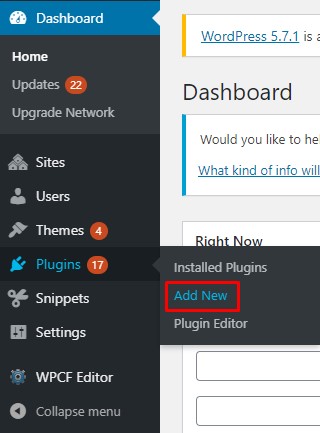
从那里,搜索WC Multiple Email Recipients 插件。 单击“安装”按钮,安装完成后,按“激活”。
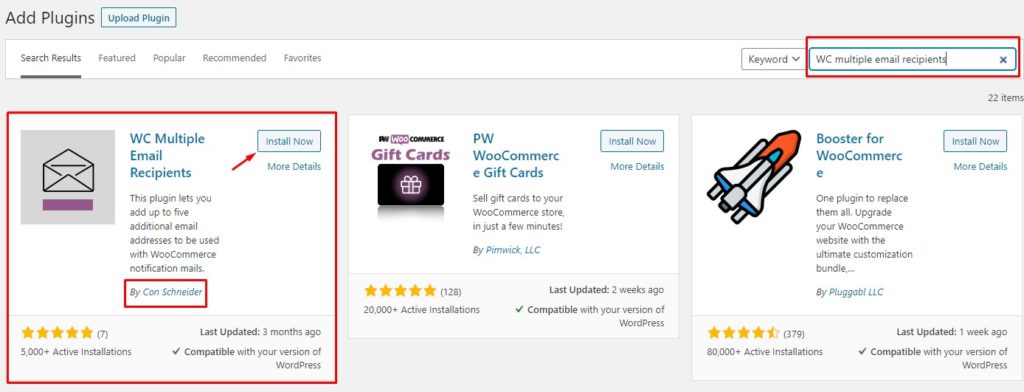
现在该插件在您的站点上处于活动状态并可以使用。
步骤 2:添加多个电子邮件收件人
之后,导航到设置> WC 多个电子邮件收件人,您将找到与此插件相关的所有设置。
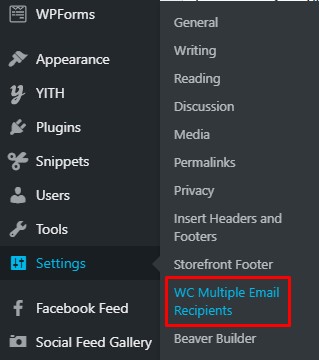
您将遇到几个空白字段,您可以在其中添加最多五个电子邮件地址,每个字段一个。 默认情况下,您包含的每个电子邮件 ID 都将收到 WooCommerce 通知。
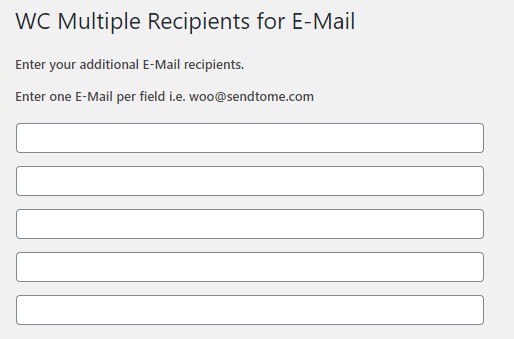
在电子邮件地址字段下方,您将看到您希望拥有多个收件人的通知类型列表。 其中包括新订单、取消订单、退款等。 只需勾选您想要的通知,然后按保存选项。
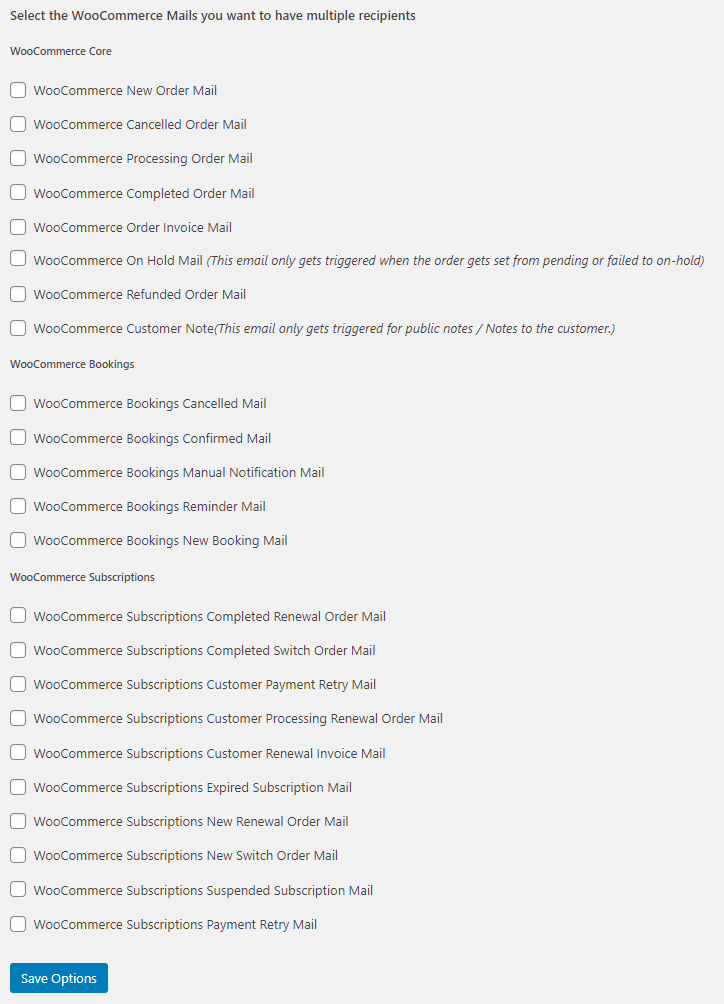
而已! 从现在开始,您选择的电子邮件通知将被转发到这些电子邮件地址中的每一个。
其他工具允许您为每个客户存储不同的电子邮件地址,但其中大部分是付费的。
如果你有编码技能,你可以做更多的事情。 让我们看看如何在 WooCommerce 中以编程方式添加多个电子邮件收件人。
2 以编程方式将多个电子邮件地址添加到 WooCommerce
如果您知道如何编码,则可以使用几个简单的脚本添加不同的收件人。 在我们进入代码片段之前,让我们看看如何以及在您的 WordPress 网站上添加代码的位置。
如何将代码片段添加到 WordPress
有两种主要方法可以将代码片段添加到您的网站。
- 编辑functions.php文件
- 使用代码片段插件
让我们仔细看看两者。
2.1) 编辑functions.php文件
注意:由于我们将编辑核心文件,因此在开始使用此方法之前,我们建议您创建站点的完整备份并安装子主题(如果您还没有子主题)。 您可以创建一个或使用这些子主题插件中的任何一个。 之后,您可以编辑子主题的functions.php文件。
但是为什么你需要一个儿童主题? functions.php文件包含您的站点需要运行的所有功能。 这里的任何错误都可能破坏您的网站。 最重要的是,如果没有子主题,您对functions.php文件所做的更改将被您的主题收到的每个更新覆盖。 这意味着您需要在每次更新后应用更改。 为避免这种情况,您可以将所有自定义应用到子主题并始终保留您的更改。
准备好子主题后,前往WordPress 管理仪表板并转到外观 > 主题编辑器。 在右侧列中找到functions.php文件,然后将您的代码片段粘贴到它的末尾。
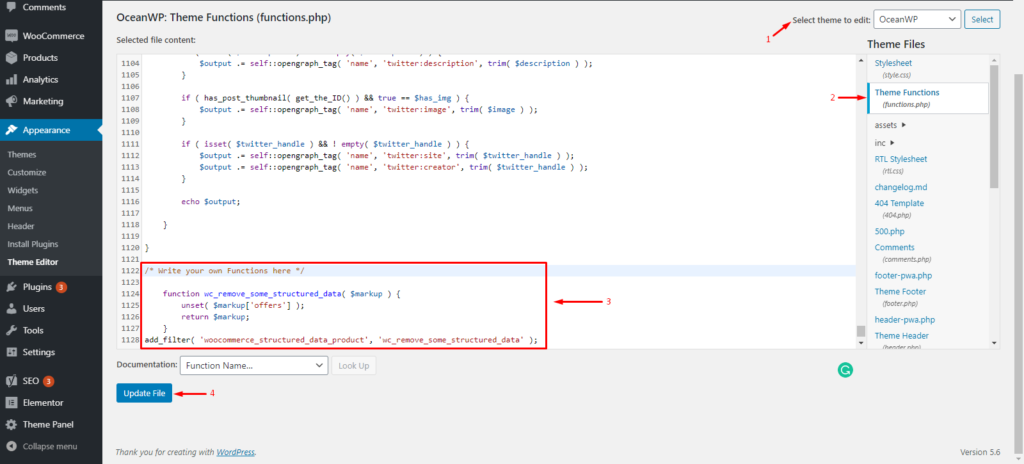

functions.php是您网站最重要的文件之一,您可以从这里做很多事情,例如自定义商店页面、编辑产品页面等等。
但是,如果您对创建子主题和修改核心内容的想法不满意,还有另一种方法可以达到相同的效果。
2.2) 使用代码片段插件
第二种方法依赖于名为 Code Snippets 的第三方插件。 此工具可让您将代码片段添加到 WordPress 网站,而无需创建子主题。
首先,在您的WP-Admin 仪表板中导航到Plugins > Add New并搜索Code Snippets 。 单击安装,然后激活插件。
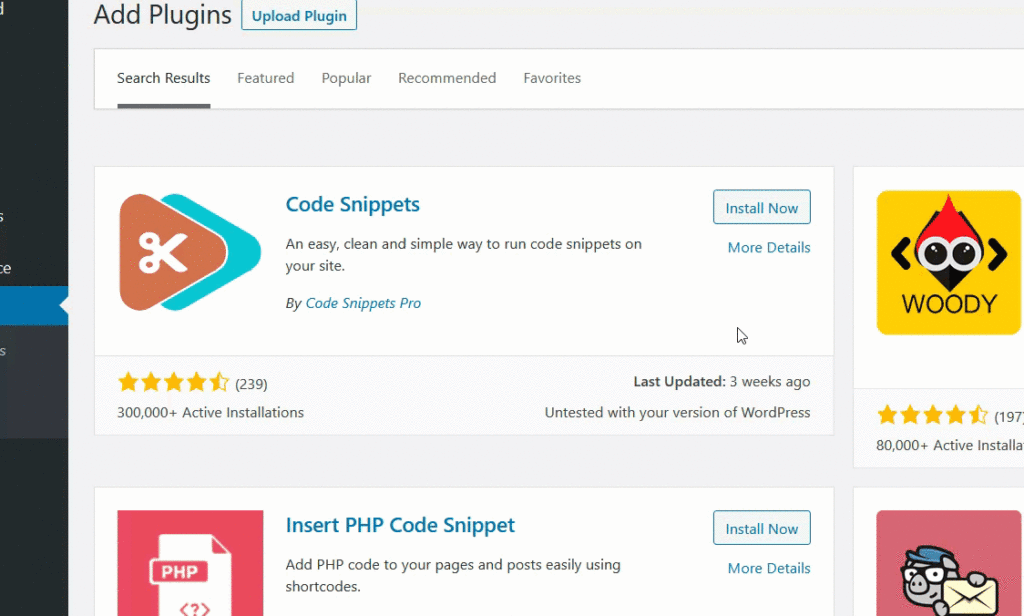
之后,转到Snippets > Add New,将您的代码片段粘贴到Code部分并保存更改。 我们建议您还为代码段指定名称或标签,以便于识别。
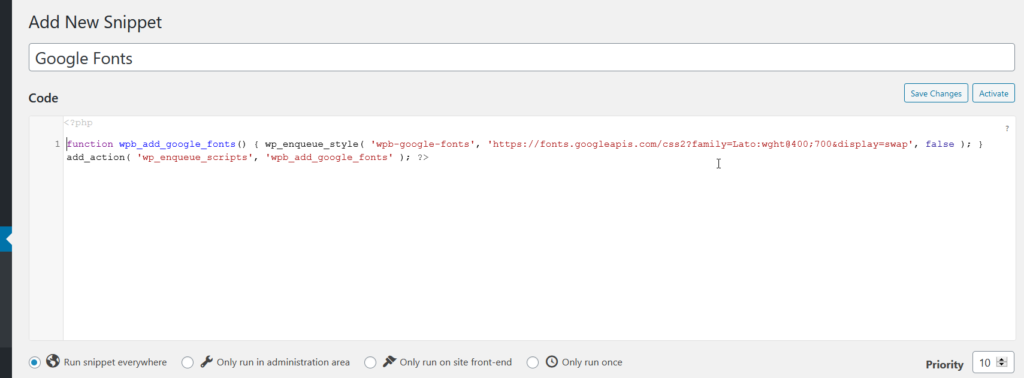
值得注意的是,如果您使用代码片段,则不需要创建子主题。 但是,我们始终建议您拥有一个。
现在您已经熟悉向 WordPress 网站添加代码片段,让我们看看如何以编程方式在 WooCommerce 中添加多个电子邮件收件人。
将多个收件人添加到完整的订单电子邮件
如果您想将多个电子邮件收件人添加到完整的订单电子邮件中,请复制以下代码段并使用我们刚刚提到的任何方法将其添加到您的网站。 请记住将电子邮件收件人(第 4 行)替换为您要添加的电子邮件地址。
add_filter('woocommerce_email_recipient_customer_completed_order','quadlayers_add_email_recipient_to', 9999, 3);
函数 quadlayers_add_email_recipient_to($email_recipient,$email_object,$email){
$email_recipient .= ', [电子邮件保护] ';
返回$email_recipient;
}如果要将收件人添加到其他电子邮件,则需要更改电子邮件 ID。 让我们看看怎么做。
将多个收件人添加到发票电子邮件
同样,要将收件人添加到取消的订单电子邮件,您可以使用相同的脚本,但将customer_completed_order更改为任何其他电子邮件 ID。 例如,如果我们想将收件人添加到发票电子邮件中,我们将使用以下脚本。
add_filter('woocommerce_email_recipient_customer_invoice', 'quadlayers_add_email_recipient_to', 9999, 3);
函数 quadlayers_add_email_recipient_to($email_recipient,$email_object,$email){
$email_recipient .= ', [电子邮件保护] ';
返回$email_recipient;
}将多个收件人添加到已取消的订单电子邮件
最重要的是,您还可以包括以下人员来接收取消订单的电子邮件:
add_filter('woocommerce_email_recipient_cancelled_order', 'quadlayers_add_email_recipient_to', 9999, 3);
函数 quadlayers_add_email_recipient_to($email_recipient,$email_object,$email){
$email_recipient .= ', [电子邮件保护] ';
返回$email_recipient;
}再一次,记住用您要添加的电子邮件更改 [email protected]。
在 CC 或 BCC 中添加多个收件人
在某些情况下,您可能希望在抄送或密件抄送中添加电子邮件收件人。 对于这些情况,您需要调整代码段。
例如,要在 CC/BCC 中为已完成的订单电子邮件添加收件人,请使用以下代码段。
add_filter('woocommerce_email_headers', 'quadlayers_add_email_recipient_cc_bcc', 9999, 3);
函数 quadlayers_add_email_recipient_cc_bcc($headers,$email_id,$order){
if ('customer_completed_order' == $email_id) {
$headers .= "抄送:姓名 <[电子邮件保护]>" 。 "\r\n"; // 如果不需要,删除
$headers .= "Bcc: Name <[email protected]>" 。 "\r\n"; // 如果不需要,删除
}
返回$标头;
}正如您在上面的代码中看到的,您可以将标头设置为 CC 或 BCC。 只需删除不需要的行并添加所需的电子邮件 ID。 按照相同的逻辑,您可以调整代码并对取消的订单、发票、退款等执行相同的操作。
恭喜! 您已成功将多个电子邮件收件人添加到您的 WooCommerce 邮件列表。 从现在开始,列表中的任何人都将收到您选择的所有电子邮件。
结论
总而言之,如果您有一家电子商务商店,那么您的主要优先事项之一应该是客户满意度。 通过添加多个收件人以通过电子邮件接收来自 WooCommerce 的通知,您离出色的用户体验又近了一步。
在本指南中,我们讨论了:
- 在您的 WooCommerce 商店中添加多个收件人的原因
- 添加电子邮件收件人的不同方法
- 使用专用插件
- 以编程方式
- 将代码片段添加到 WordPress 网站的两种方法
- 以儿童为主题
- 使用代码片段
您是否曾尝试在商店中添加多个电子邮件收件人? 你用了什么方法? 在下面的评论部分让我们知道您的经验!
有关如何改进电子邮件的更多信息,请查看以下指南:
- WooCommerce 不发送电子邮件? 如何修复它
- 如何测试 WooCommerce 电子邮件模板
- WooCommerce 的最佳电子邮件插件
